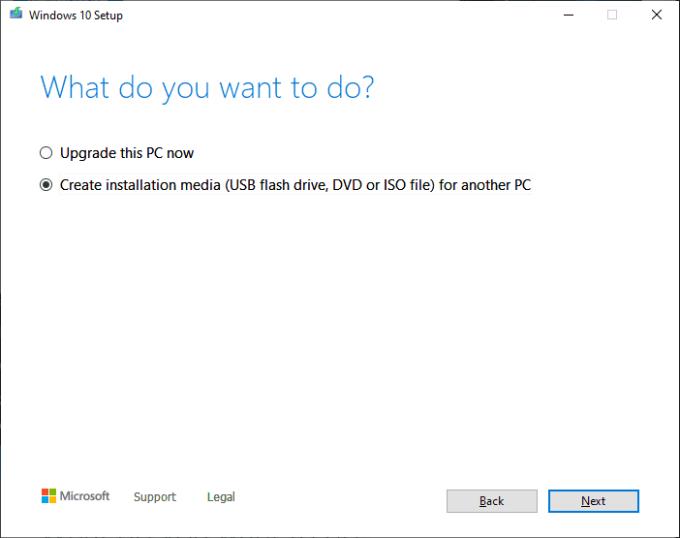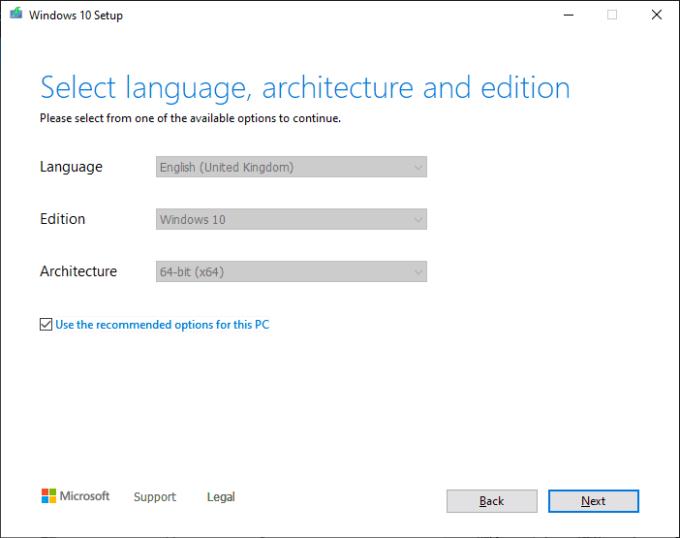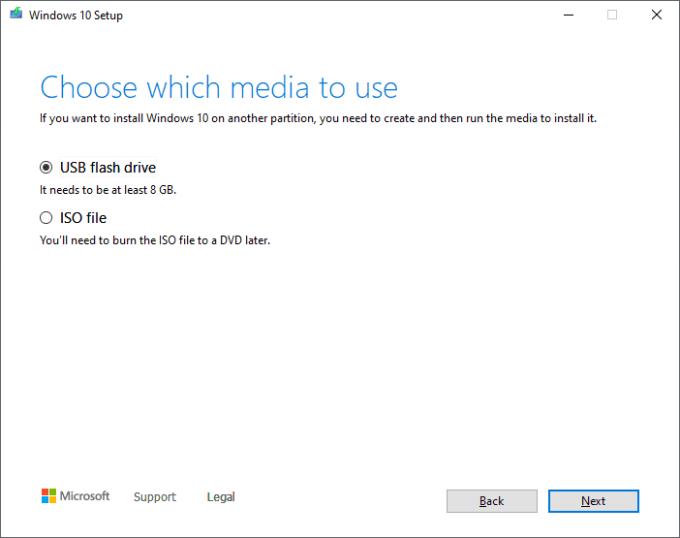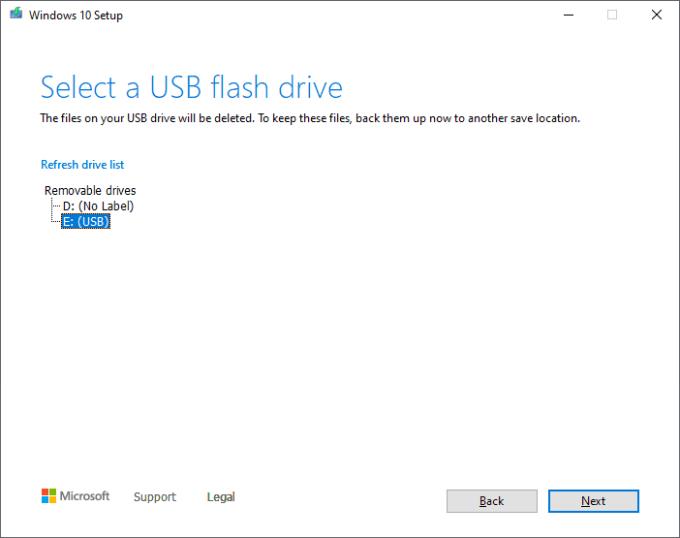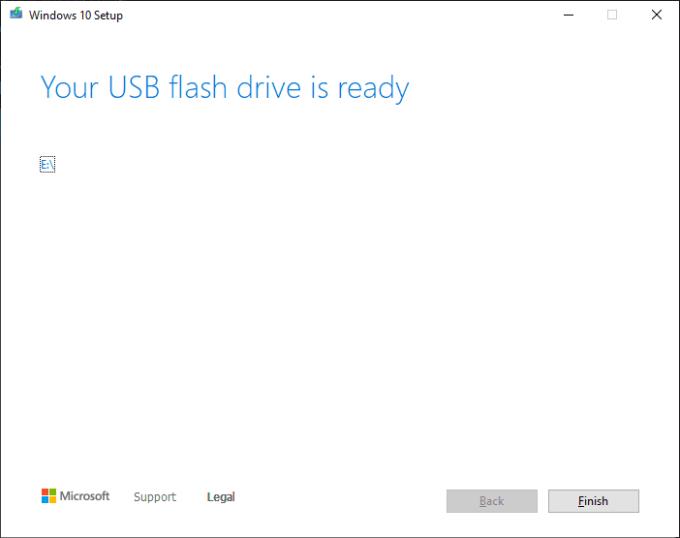Norint įdiegti „Windows 10“, paprastai reikia, kad keičiamasis įrenginys būtų sukonfigūruotas kaip įkrovos laikmena. Tam geriausia naudoti USB atmintinę.
Patarimas: šiam procesui reikia USB atmintinės, kurioje yra bent 8 GB vietos.
Geriausia programinė įranga, skirta sukurti įkrovos Windows USB, yra oficialus Microsoft Media Creation Tool . Šis įrankis gali veikti be jokio diegimo, tereikia sutikti su standartinėmis licencijavimo sutartimis.
Pirmoji tikroji galimybė yra pasirinkti, kurį procesą norite užbaigti. Medijos kūrimo įrankį galima naudoti esamiems „Windows“ įrenginiams atnaujinti arba paleistiems keičiamiems įrenginiams sukurti. Prieš spustelėdami Kitas, norite pasirinkti „Sukurti diegimo laikmeną“.
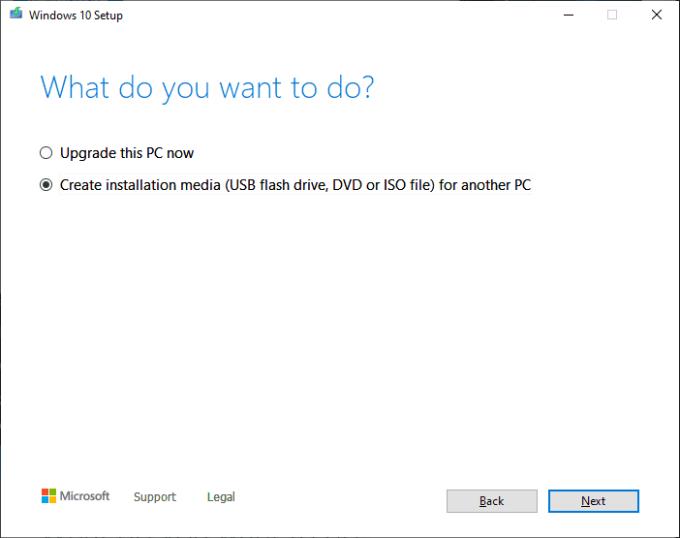
Pasirinkite Sukurti diegimo laikmeną
Tada turite pasirinkti, kokį kalbos paketą, leidimą ir „Windows“ architektūrą norite įdiegti. „Šiam kompiuteriui rekomenduojamos parinktys“ atitiks jūsų įdiegtą „Windows“ versiją. Architektūra turėtų būti nustatyta į 64 bitų, nebent žinote, kad jums reikia 32 bitų Windows versijos.
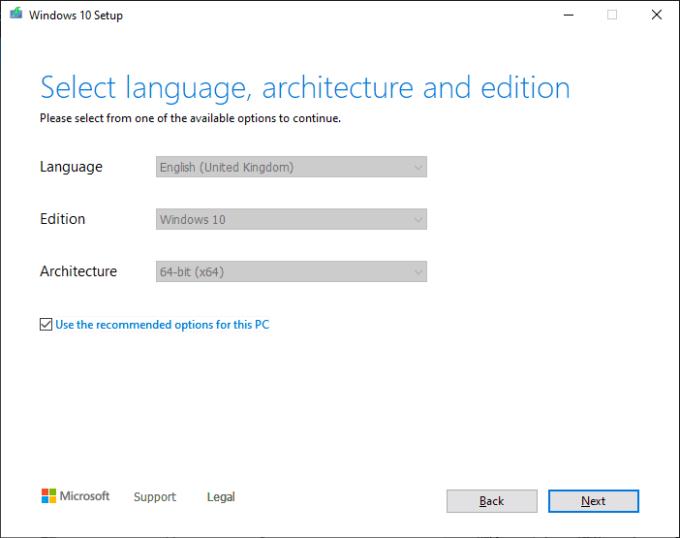
Pasirinkite „Windows“ kalbos paketo, leidimo ir architektūros parinktis.
Tada jūsų bus paklausta, ar norite atsisiųsti ISO failą (disko vaizdo formatą), kad galėtumėte įdiegti vėliau, ar dabar USB įrenginyje norite įdiegti langus. Pasirinkite USB atmintinę ir spustelėkite Kitas.
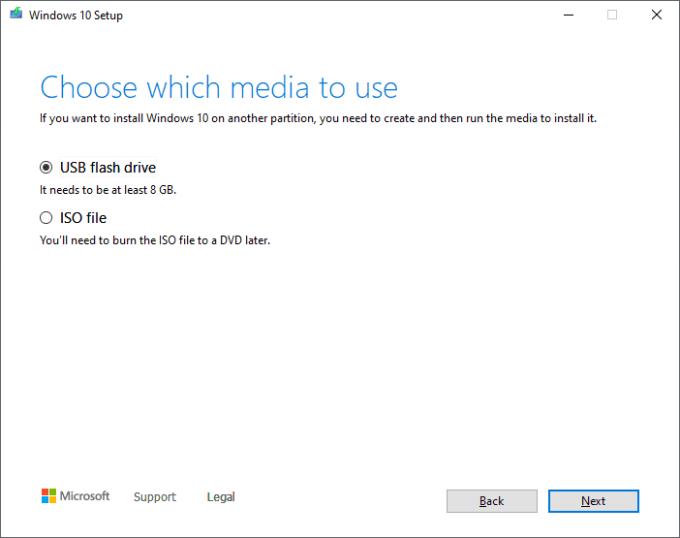
Pasirinkite „Windows“ kalbos paketo, leidimo ir architektūros parinktis.
Kitas žingsnis yra pasirinkti, kurį USB diską naudoti. Jei pasirinktame įrenginyje nėra reikiamos 8 GB vietos, pasirodys įspėjimas.
Patarimas: šis procesas gali ištrinti USB atmintinės turinį. Prieš pradėdami diegti būtinai sukurkite visų dokumentų atsargines kopijas.
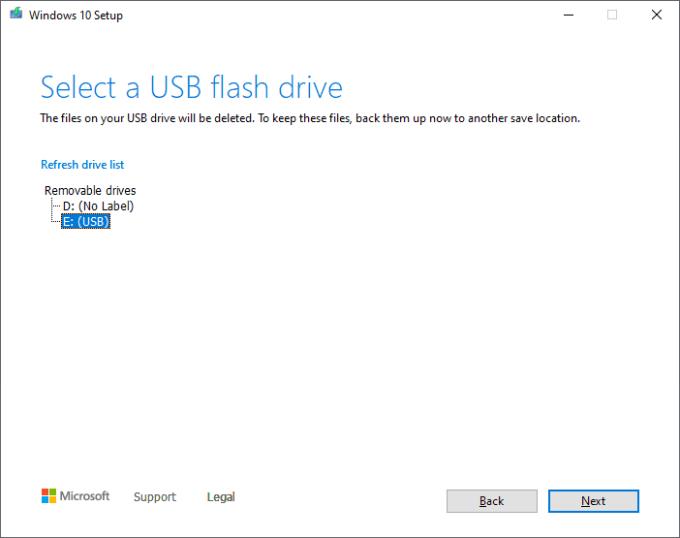
Pasirinkite, kuriame USB įrenginyje norite įdiegti „Windows“.
Pasirinkus, kuriame įrenginyje diegti „Windows“, medijos kūrimo įrankis viską atsisiųs ir įdiegs automatiškai. Kai procesas bus baigtas, pamatysite ekraną su užrašu „Jūsų USB atmintinė paruošta“.
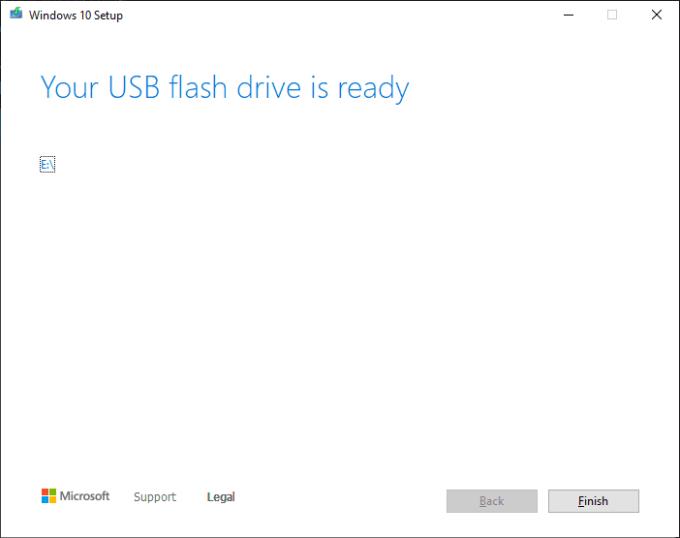
Procesas baigtas.
Kai spustelėsite „Baigti“, medijos kūrimo įrankis atliks keletą valymo užduočių prieš uždarydamas. „Windows“ paleidžiama USB diegimo laikmena yra paruošta naudoti.
Patarimas: Prieš kitą kartą paleisdami kompiuterį būtinai išimkite USB įrenginį, nes kitaip kompiuteris gali bandyti iš naujo įdiegti „Windows“.